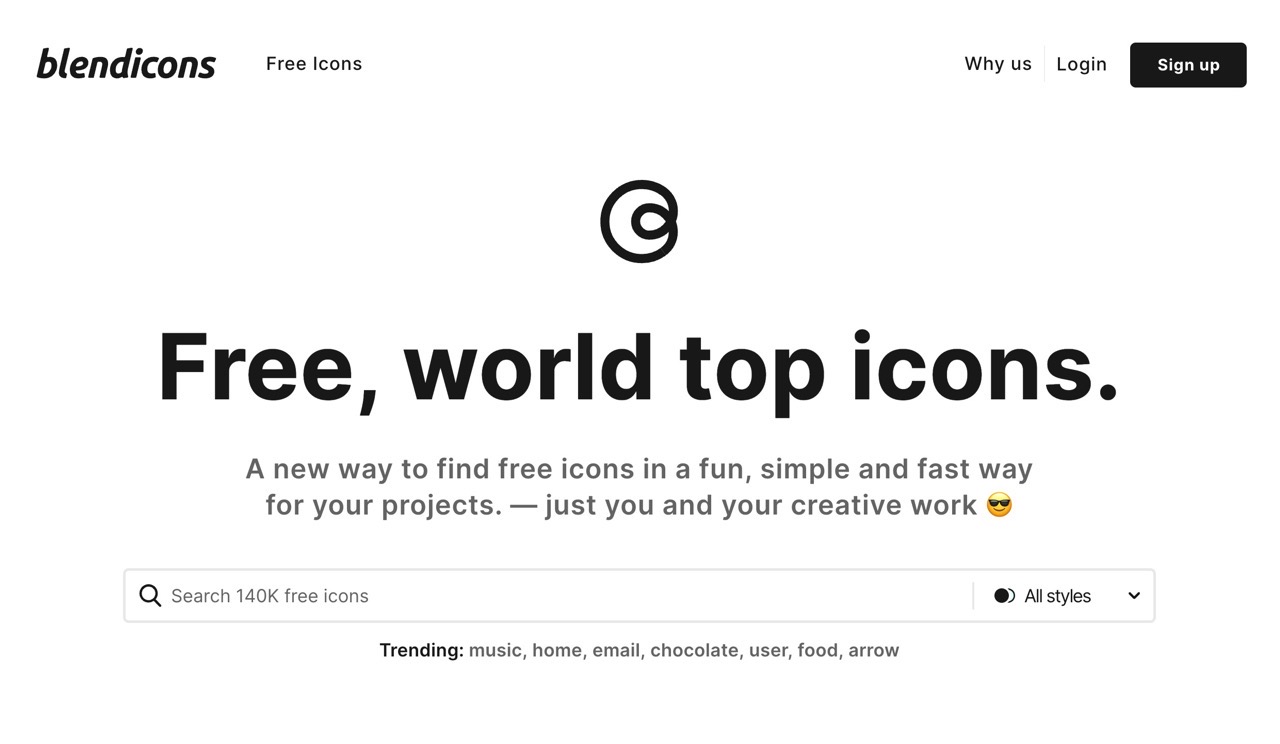
BlendIcons 是一個免費圖示搜尋引擎,收錄近 14 萬個免費圖示素材、1400 個圖示集,所有圖片都可被下載為四種常見格式:SVG、PNG、PDF 和 WEB(HTML、JSX、CSS 或 Base64 程式碼),而且不用強制註冊或是登入帳號即可使用,BlendIcons 具有相當優異的使用者介面,輸入關鍵字後會顯示出相關結果,同時可切換為不同圖示風格,網站收藏的圖示都可免費使用於商業或非商業用途,但在商業使用時需標示出處來源以符合網站的授權規範。
BlendIcons 除了介面設計很簡單、乾淨、易於使用,最大特色是可即時將圖示圖案切換為其他風格,例如只有邊框也能調整不同粗細的純線條風格、填充色彩的線條風格、彩色圖示、乾淨或是帶有實線的彩色圖示,讓圖示可以依照使用者需要而有更多不一樣的變化。
BlendIcons 圖示圖案可用來增添專案效果,使用於社群平台、網頁、應用程式、影片或印刷品都沒問題。
不過要注意的是 BlendIcons 對於每日可下載圖示數量有所限制,免費註冊後可將上限提升為單日 50 個圖示,也能下載 SVG 圖示或是可編輯圖示(Editable icons),如果對於圖示或網站有任何疑問,也可參考 BlendIcons 網頁的問與答或是授權方式說明。
BlendIcons
https://blendicons.com/
使用教學
STEP 1
開啟 BlendIcons 網站後輸入要搜尋的關鍵字,預設會尋找所有風格樣式的圖示圖案,也可從右側單獨選擇要搜尋的風格(搭配上小圖應該更容易理解),搜尋欄位下方會有趨勢標籤,沒有靈感的話也可點選這些關鍵字。
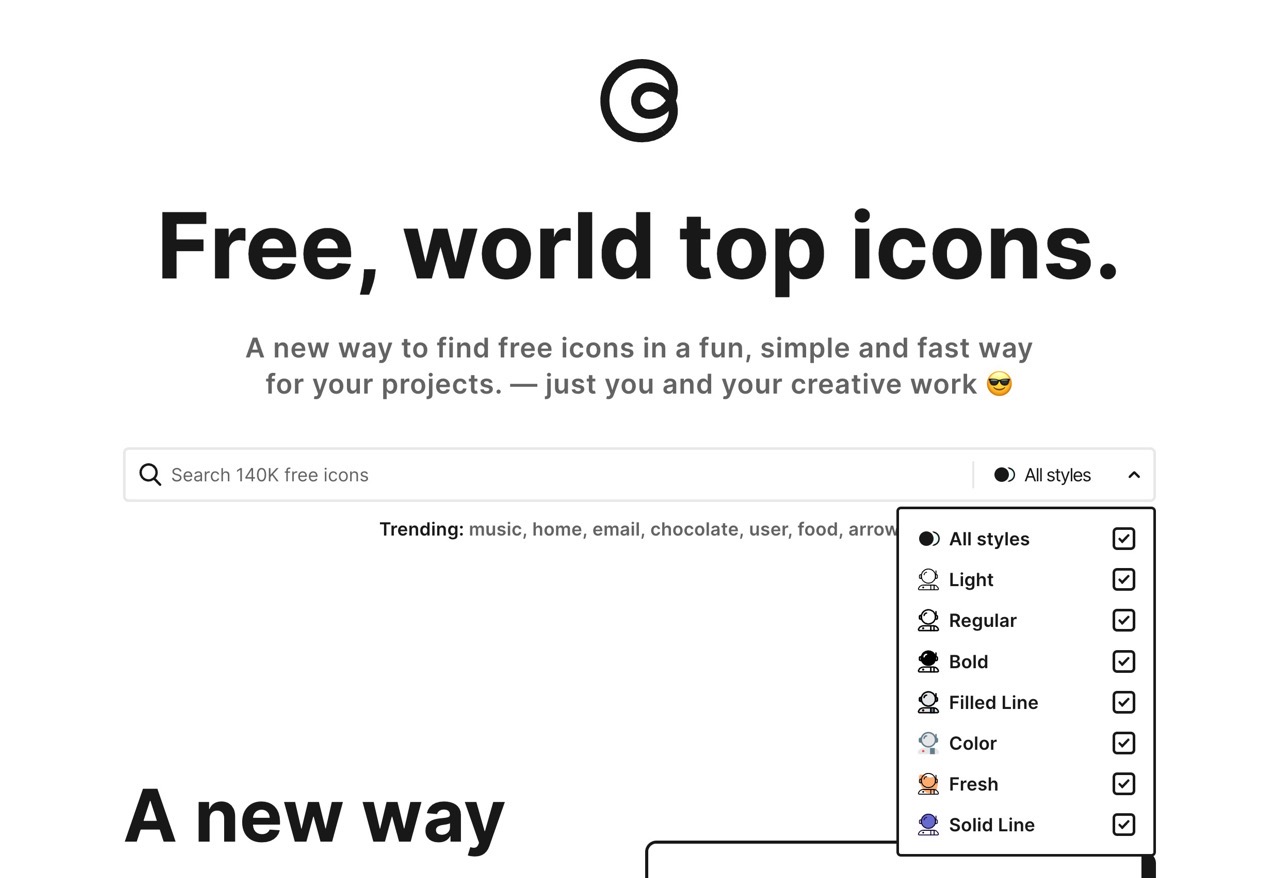
STEP 2
在搜尋結果會顯示所有和關鍵字相關的圖示圖案,點選圖示後會開啟詳細資訊頁面,就會有下載按鈕。
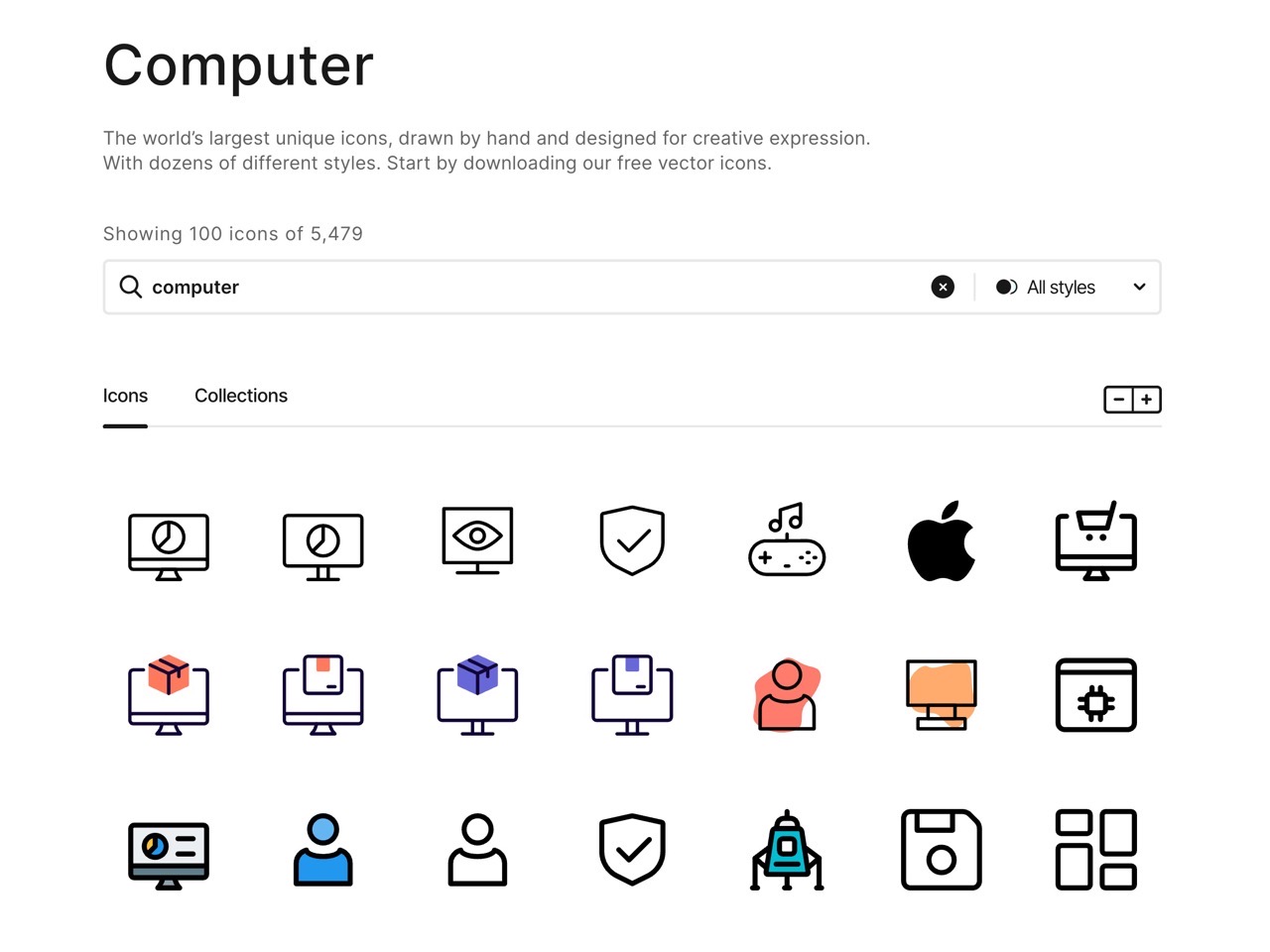
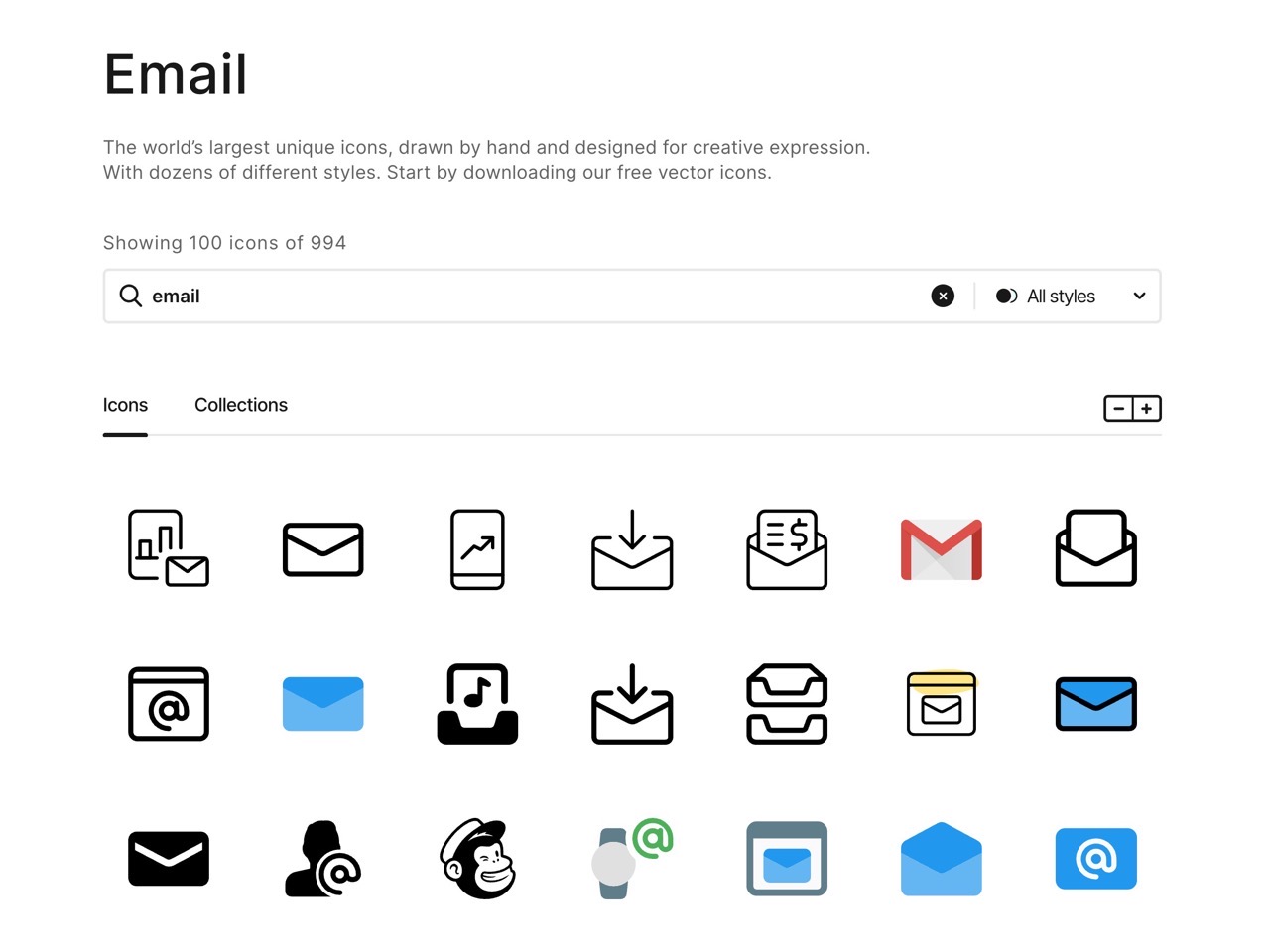
另外,從上方分頁還能切換搜尋結果類型,例如要顯示的是圖示(Icons)或圖示集(Collections),如果你想要一整套具有相同主題、設計風格的圖示,可以找找看有沒有對應的圖示集,使用上也會更有一致性。
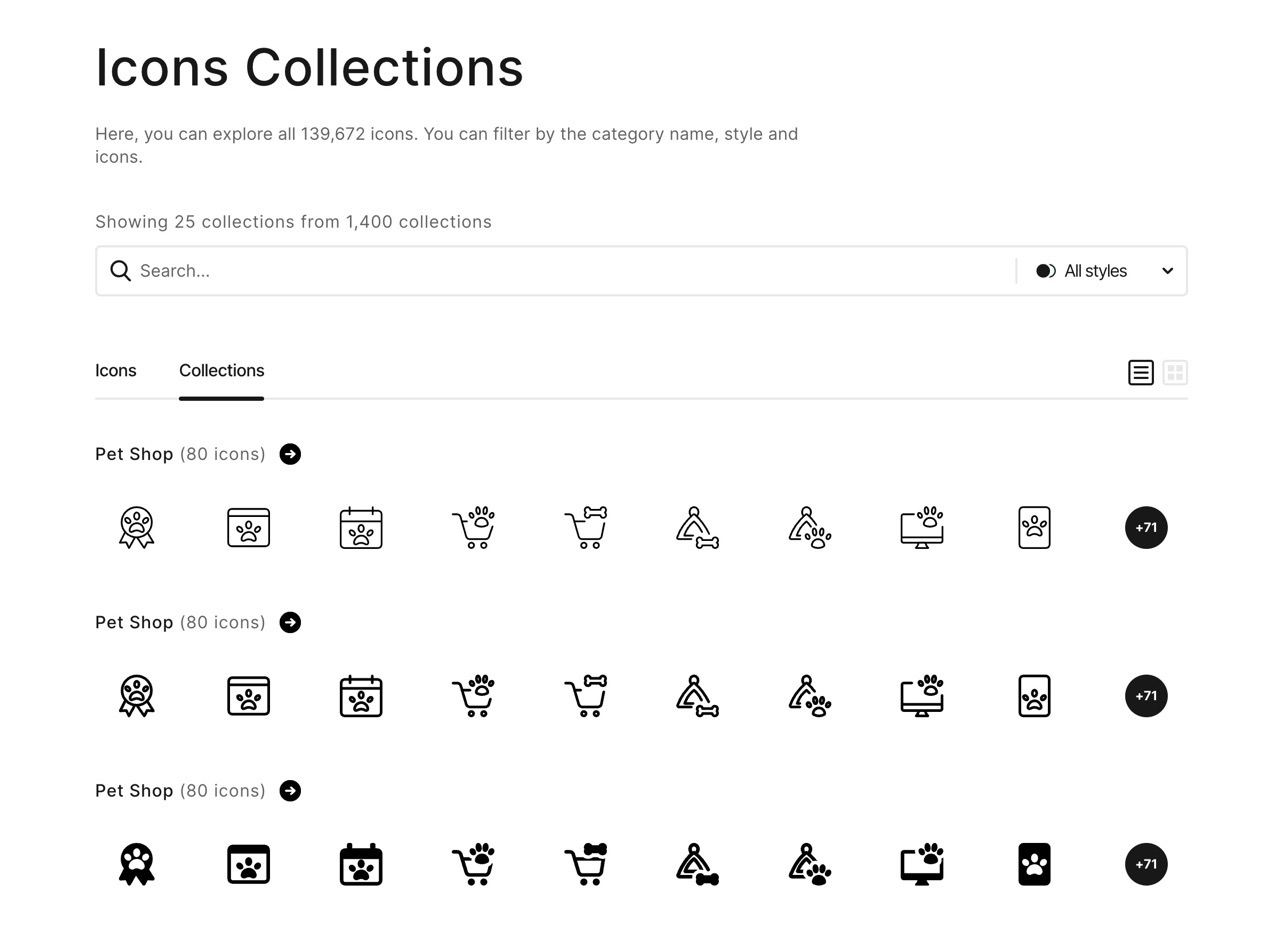
STEP 3
下圖就是 BlendIcons 圖示頁面,從右側選擇要下載的格式:SVG、PNG、PDF 或 WEB 然後設定大小或相關選項並點選「Download」即可下載對應的檔案;如果想直接獲取程式碼也能點選「Copy」進行複製,註冊後還能夠點選儲存把圖示加入收藏。
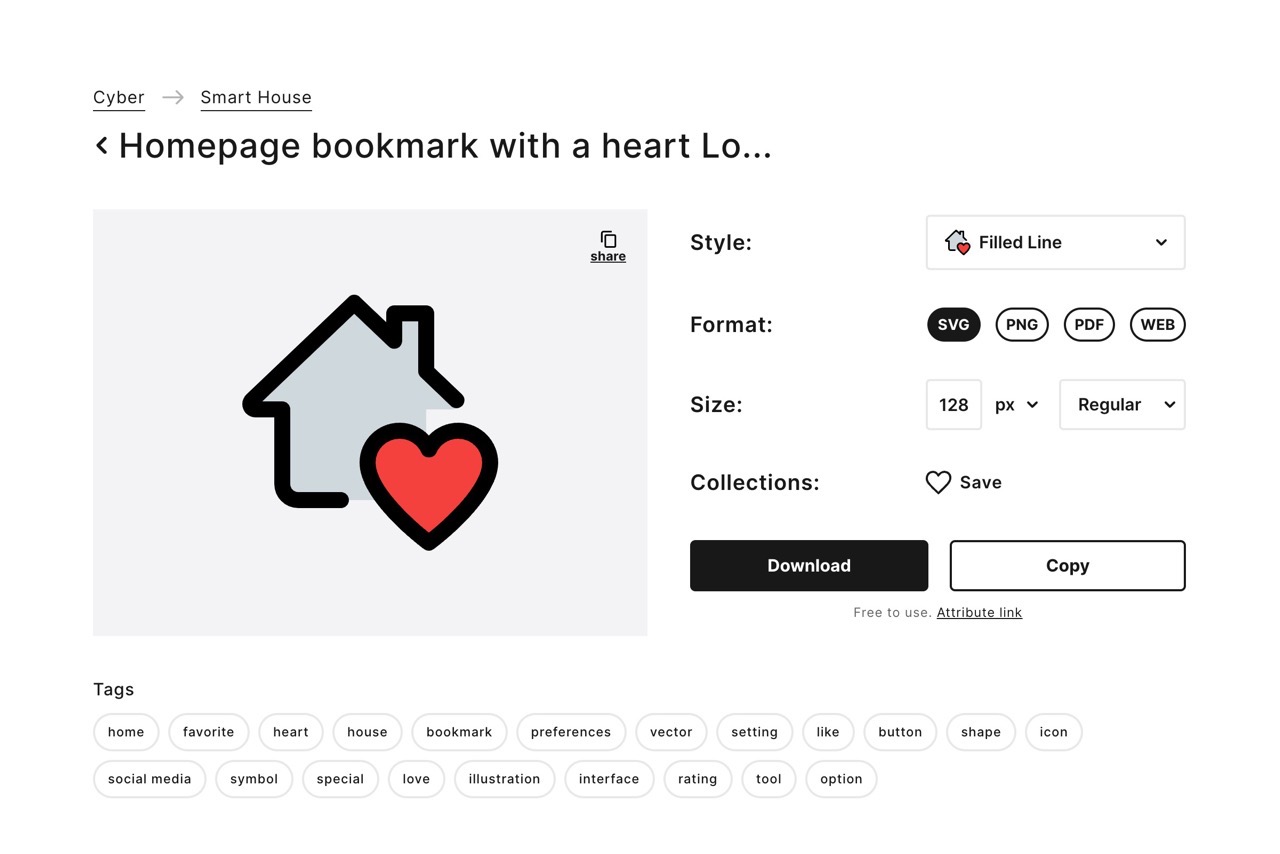
STEP 4
BlendIcons 圖示有七種不同風格:Light、Regular、Bold、Filled Line、Color、Fresh 和 Solid Line,點選立即切換並產生預覽圖示,接著再選擇要獲取的檔案格式、尺寸大小後就能免費下載圖示。
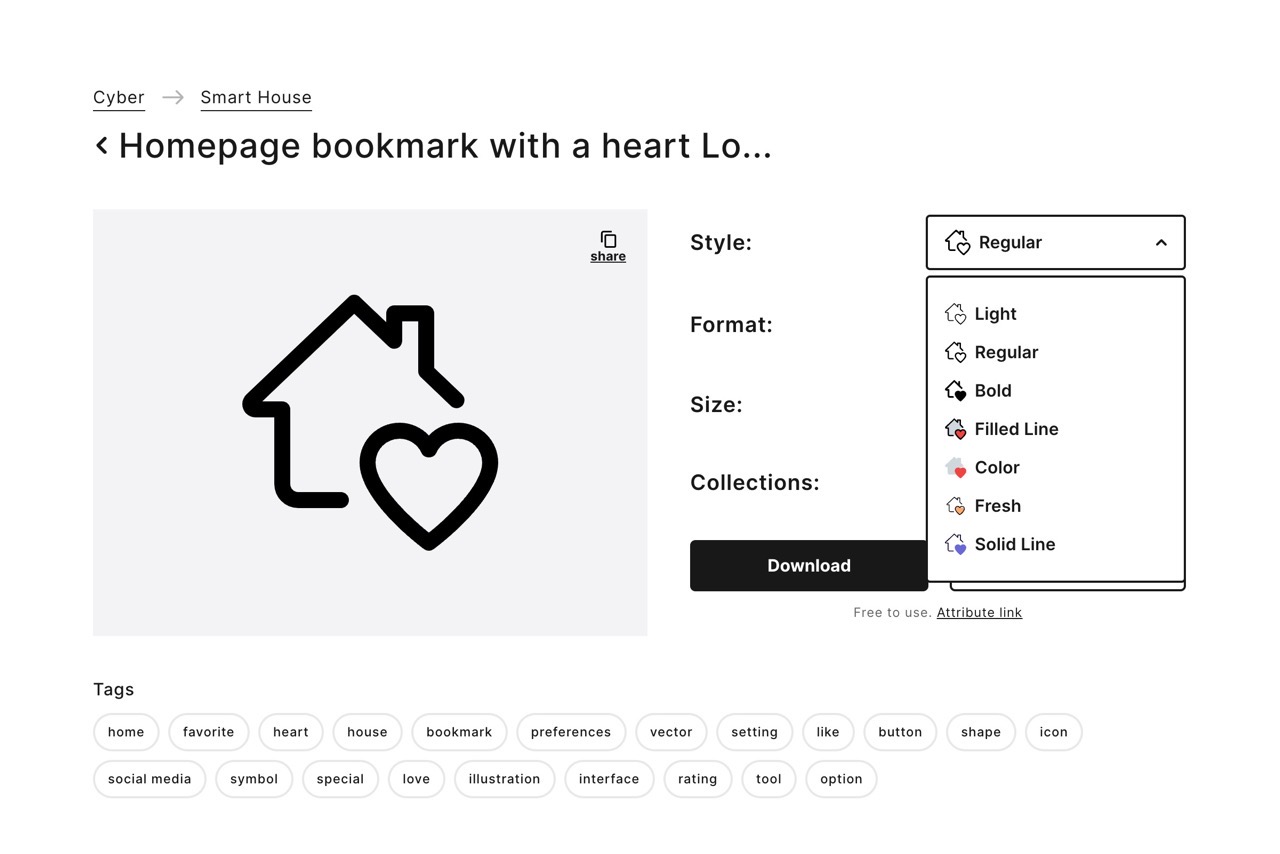
下載時 BlendIcons 會顯示「請加入出處來源連結」的提示說明,點選下方複製出處鏈結就能取用,另外,在不同媒介使用圖示時也有不一樣的標註方式,點選說明下方的鏈結會導向 Attribute link 頁面,會有在社群網路、網頁、應用程式、影片或印刷品使用 BlendIcons 圖示時標示出處來源和超連結的建議做法。
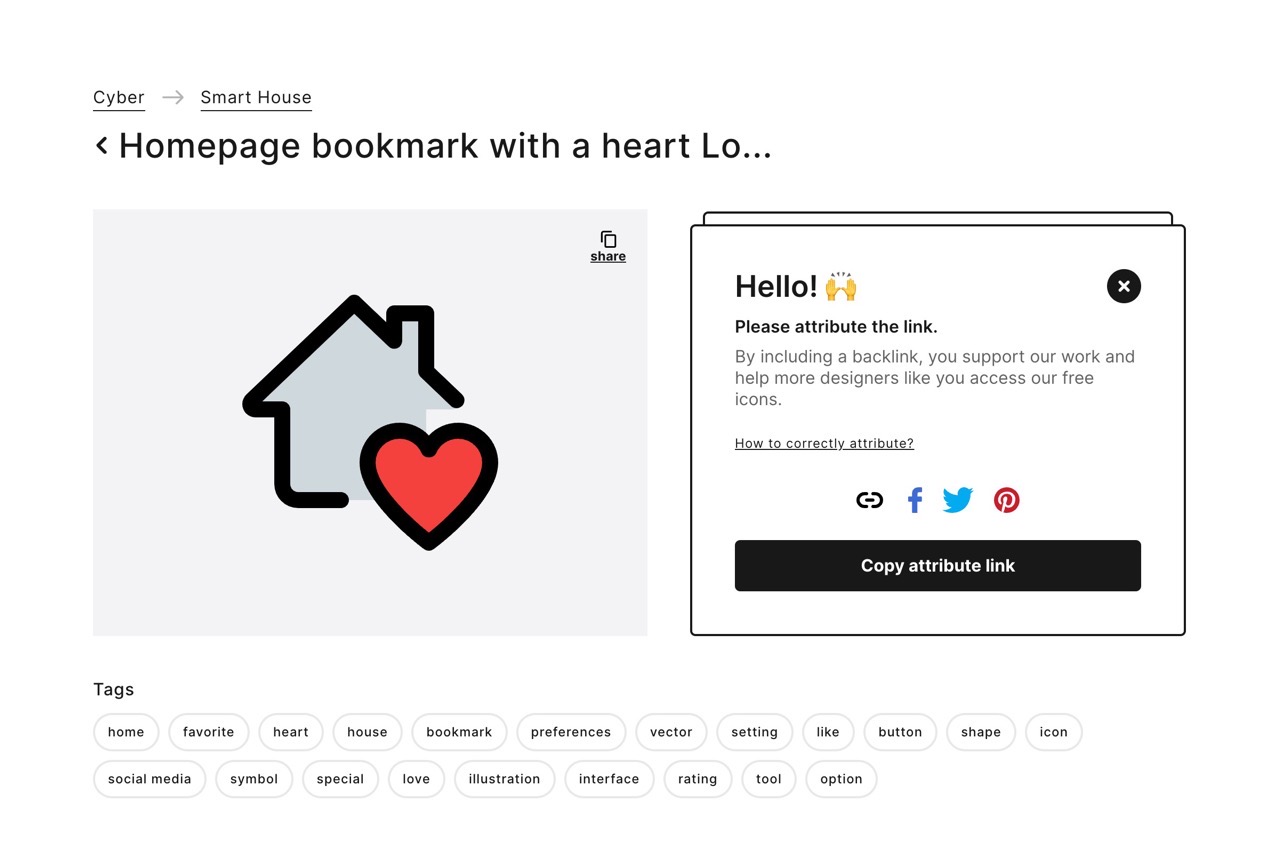
值得一試的三個理由:
- BlendIcons 收錄近 14 萬個免費圖示素材、1400 個圖示集,支援多種常見格式下載
- 提供包括純線條風格、填充色彩的線條風格、彩色圖示等多種風格,可即時切換並預覽
- 適用於各種用途,包含商業或非商業個人用途皆可,使用時須標示出處來源








